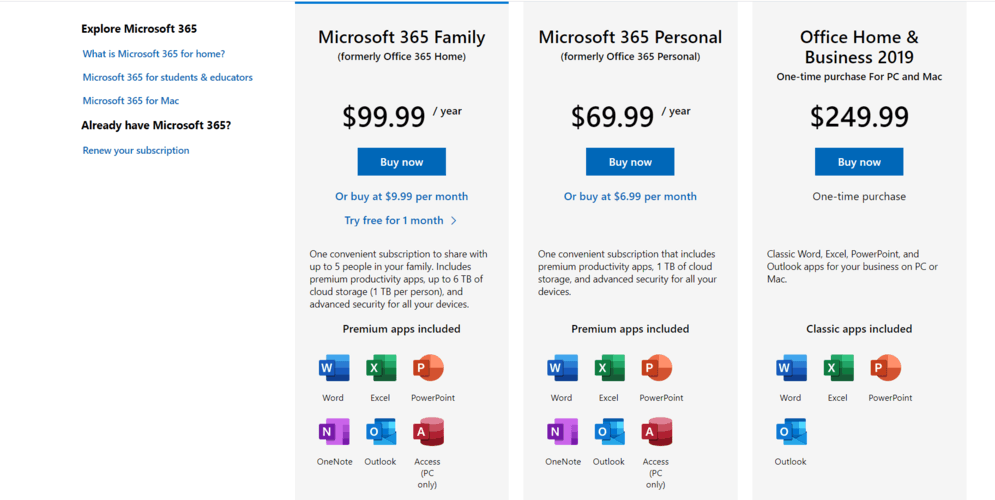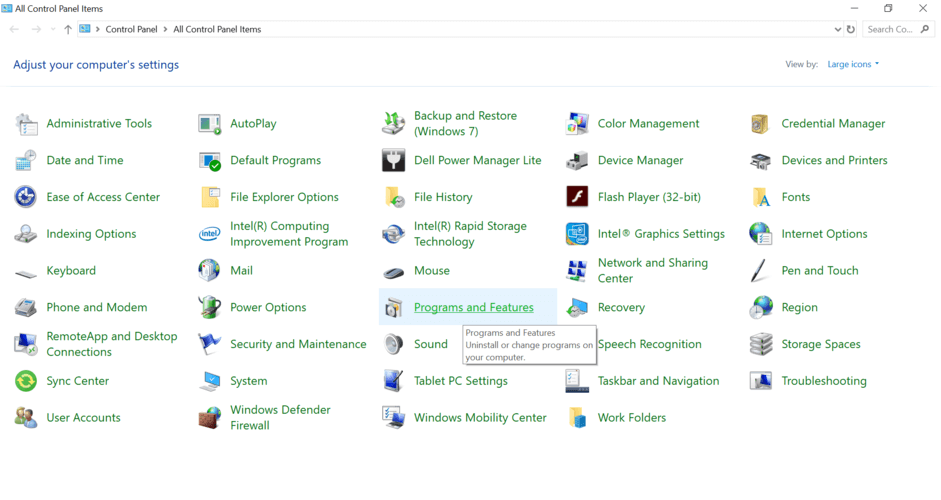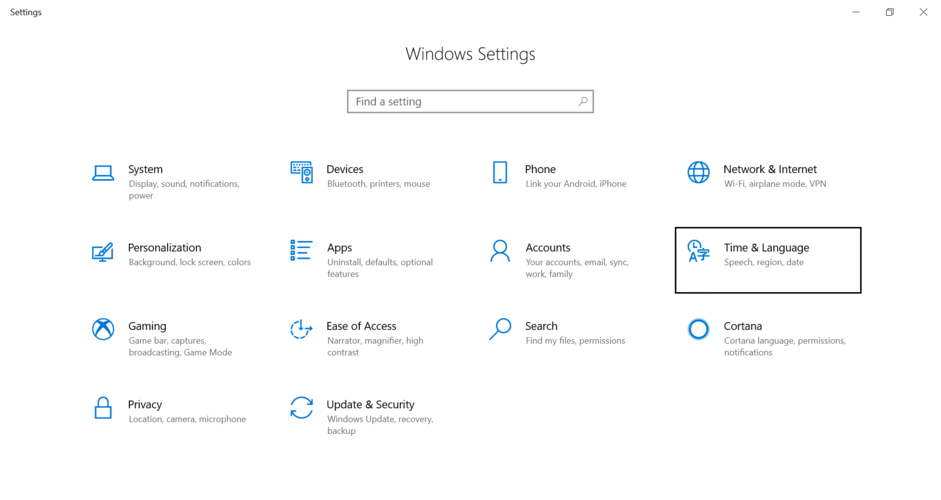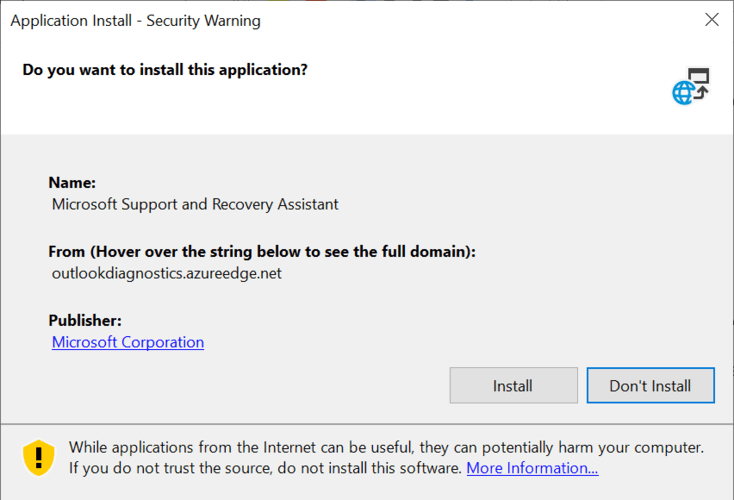Microsoft Word är inte aktiverat? Åtgärda problemet i bara 5 steg.
- Microsoft Word är ett program som möjliggör kurering av sofistikerade textdelar, men att aktivera det är en svår uppgift.
- För att aktivera Microsoft Windows och använda dess olåsta version, följ bara stegen i den här guiden
- Du bör också besöka vårt Microsoft Word-avsnitt för att lära dig mer om applikationen och dess otaliga användningsområden.
- Om du vill lära dig mer om vanliga buggar och problem bläddrar du genom vår Windows 10-felsökningsnav.
För att åtgärda olika PC-problem rekommenderar vi DriverFix: Denna programvara håller dina drivrutiner igång, vilket skyddar dig från vanliga datorfel och maskinvarufel. Kontrollera alla dina förare nu i tre enkla steg:
- Ladda ner DriverFix (verifierad nedladdningsfil).
- Klicka på Start Scan för att hitta alla problematiska drivrutiner.
- Klicka på Uppdatera drivrutiner för att få nya versioner och undvika systemfel.
- DriverFix har laddats ner av 502 095 läsare den här månaden.
Microsoft Word är en textinmatnings- och lagringsbaserad programvara som ger användarna mycket mångsidighet. Det är passande att det är populärt inom branscher och har blivit standard för komposition.
Men många klagar över att deras Microsoft Word inte har aktiverats. Detta trots att du köper den från webbplatsen.
Detta kan vara en följd av många olika fel. Ta reda på mer om dessa fel och hur du kan förneka dem i vår allmänna omfattande guide nedan.
Hur kan jag fixa Microsoft Word är inte aktiverat?
1 Se till att du är täckt
- Besök din Microsoft-tjänstesida för att kontrollera om din plan har gått ut.
- Bläddra till botten och hitta avsnittet Hjälp med Microsoft-konto.
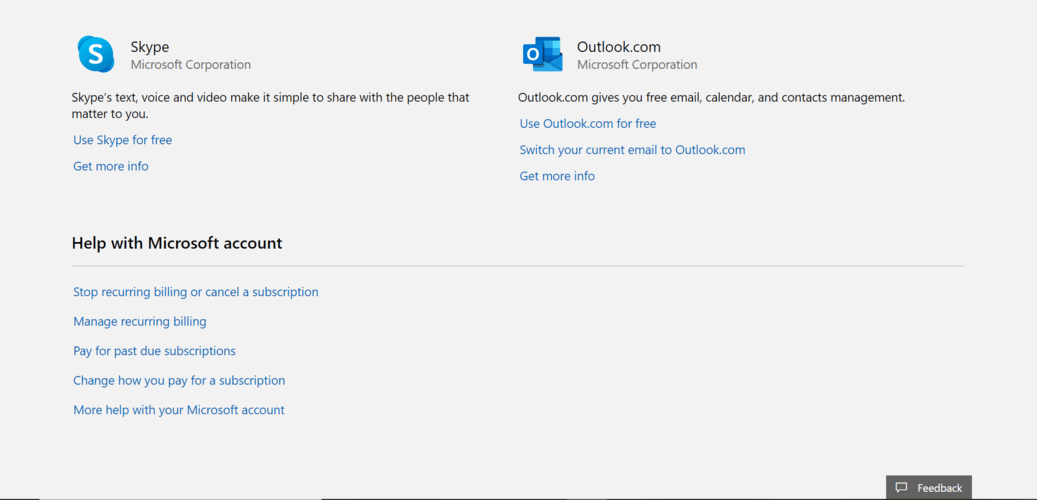
- Läs om alternativ som återkommande fakturering för att automatisera betalningar i slutet av varje plan.
- Bläddra till början av sidan och välj din prenumeration under rubriken Microsoft 365, Office 2019 eller Office 2016 (beroende på ditt köp).
- Följ uppmaningen för att förnya din plan eller välj en ny.
![Microsoft Word är inte aktiverat? Åtgärda problemet i bara 5 steg.]()
Vi uppmanar dig att läsa igenom de fullständiga specifikationerna innan du gör ditt val. Denna metod aktiverar endast Microsoft Word om du är sen med att uppdatera din prenumeration.
2 Kontrollera dina inloggningsuppgifter
- Logga in med den e-postadress som används för att köpa din nuvarande Microsoft Office-plan.
- Logga in på ditt Microsoft-konto och navigera till fliken Tjänster (om e-postadressen är korrekt ser du ditt Microsoft Office-abonnemang listat).
- Öppna Microsoft Word och tryck Alt + F.
- Navigera till konto och dubbelklicka.
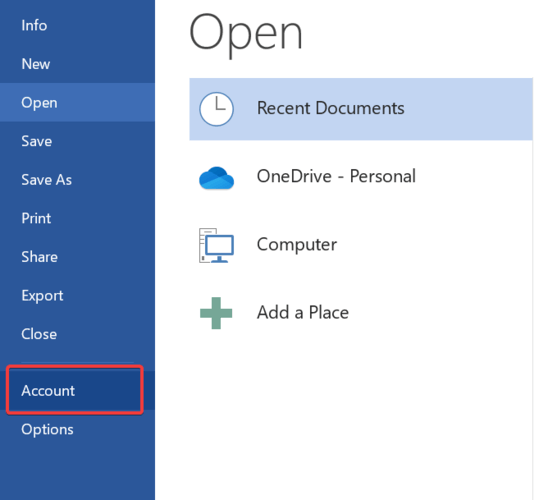
Användare med rätt e-postkonto och en befintlig plan kan fortfarande se att Microsoft Word inte är aktiverat. För sådana användare orsakas deaktivering troligen av programvaruproblem eller felaktiga inställningar.
3 Sök efter installerade versioner av Microsoft Office
- Gå till Kontrollpanelen och dubbelklicka på Program och funktioner.
![Microsoft Word är inte aktiverat? Åtgärda problemet i bara 5 steg.]()
- Avinstallera alla versioner av Microsoft Office men låt den senaste vara orörd.
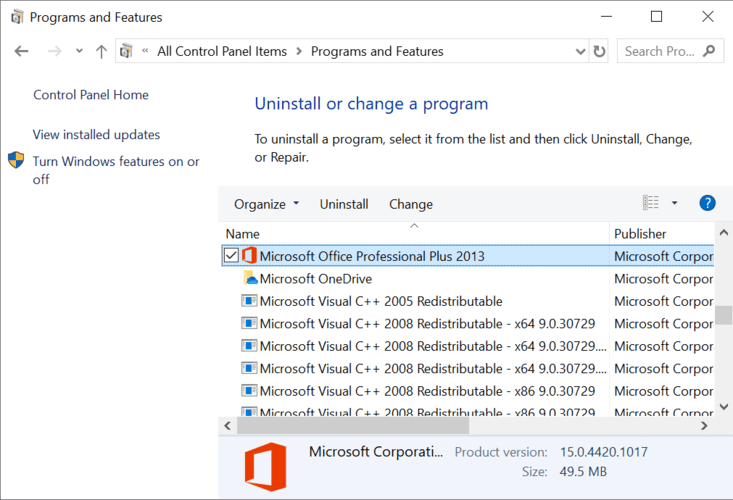
- Starta om datorn efter alla avinstallationer / avinstallationer och logga sedan in i Word för att kontrollera aktiveringsstatus.
4 Effektivisera dina dators inställningar för datum, tid och tidszon
- Stäng alla Microsoft Office-applikationer.
- Navigera till Inställningar och sedan Tid och språk.
![Microsoft Word är inte aktiverat? Åtgärda problemet i bara 5 steg.]()
- En gång i menyn Datum och tid, aktivera alternativet Ställ in tid automatiskt och Ställ in tidszon automatiskt.
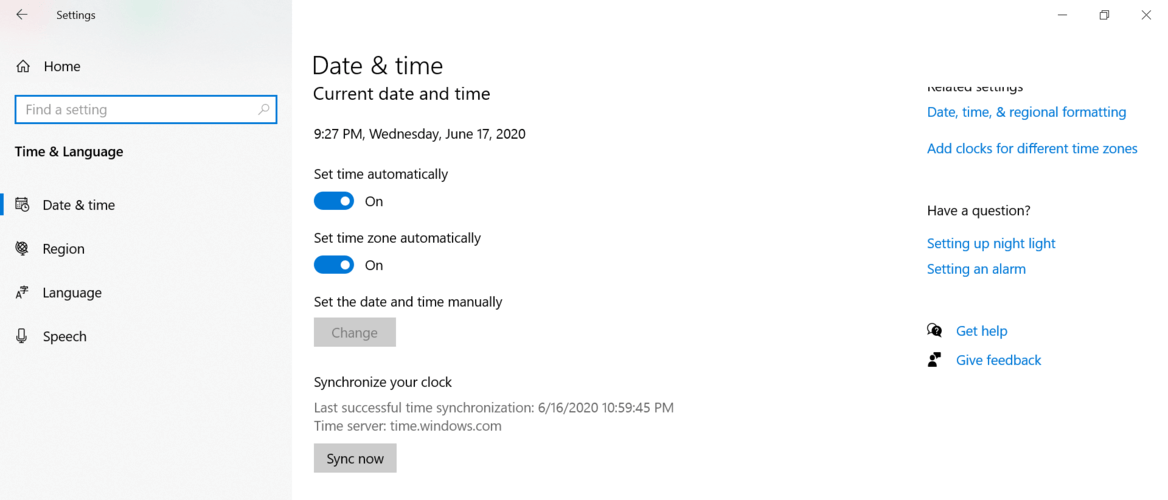
- Din tid bör uppdateras till den tidszon du befinner dig i. Om inte, stäng av det inställda tidszonen automatiskt och välj din tidszon manuellt.
När du startar om Microsoft Word kommer kalibreringen av din nya tid att göra det möjligt för din dator att kommunicera med Microsoft Office-servern och alla väntande aktiveringsbegäranden kommer att köas och köras.
5 Felsök Microsoft Word
- För Microsoft 365-användare, ladda ner Microsoft Support and Recovery Assistant.
- Kör den nedladdade .exe-filen och klicka på installera. Installationen i sig är ganska enkel och erbjuder ingen anpassning.
![Microsoft Word är inte aktiverat? Åtgärda problemet i bara 5 steg.]()
- När programmet körs uppmanas du att logga in. Ange e-postmeddelandet som användes för att köpa Microsoft 365.

- Följ anvisningarna för att felsöka.
![Microsoft Word är inte aktiverat? Åtgärda problemet i bara 5 steg.]()
För Office 2019 eller Office 2016, ladda ner felsökaren för aktivering. Installationen och användningen liknar också Microsoft Support and Recovery Assistant.
Microsoft Word är ett av de mest mångsidiga programmen med tanke på dess användning och popularitet. Detta betyder dock också att buggarna blir lika mångfacetterade.
Det är viktigt att vara medveten om oegentligheter eller förändringar i systemet när du möter problemet. Din kunskap om ditt eget system i kombination med vår guide bör definitivt lösa detta problem.